

 |
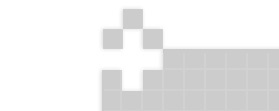 |
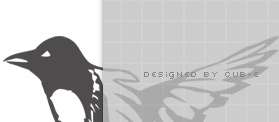 |
| PDF Einrichhten |
| Seiteneinrichtung für PDF-Ausgabe Hier definieren Sie die Darstellung Ihrer Dokumente für die Module "Aufträge" und "Briefe" mit Briefkopf, Adressen, Textbausteine, Fussnoten etc.. Sie haben die Möglichkeit, zu einem Formular als 1.Seite zusätzlich die Folgeseiten sowie separat die letzte Seite zu definieren. Beispielsweise können Sie für mehrseitige Offerten und Auftragsbestätigungen die 1.Seite und die Folgeseite definieren und für die nachfolgende Rechnung die letzten Seite für die separate Ausgabe des ESR-Einzahlungsscheins festlegen. Nachdem Sie die Darstellung der verschiedenen Formulare definiert haben, können Sie diese im Modul "Aufträge" unter "Richtlinien" entsprechend zuweisen. Zu oberst erscheinen sämtliche definierten Formulare. Duch Anklicken können diese geändert werden. Wenn Sie ein neues Formular definieren wollen, geben Sie dieses im Eingabefeld "Neues Papier" ein und drücken auf "Hinzufügen". Anschliessend gelangen Sie in das Untermenu "PDF Setup". Um ein bestehendes Formular zu kopieren und daraus ein Neues zu erstellen, wählen Sie unter "Kopieren:" den gewünschten Papiernamen aus, geben unter "neuer Papiername" den Name des zu erstellenden Formulars ein und drücken auf "Kopieren". Anschliessend gelangen Sie ebenfalls in das Untermenu "PDF Setup", wo Sie die gewünschten Anpassungen vornehmen können. Falls Sie bestehende Formulare umbenennen möchten, können Sie dies unter "Umbenennen" vornehmen. Im Untermenu "PDF Setup" erhalten Sie durch Anklicken von "i" weitere Informationen zum Einrichten Ihrer Formulare. Sämtliche Ausgaben von Daten erfolgen über den Adobe Acrobat Reader im PDF-Format als Dokument, welches Sie anschliessend ausdrucken können. Falls Sie keinen Adobe Acrobat Reader auf Ihrem PC eingerichtet haben, so können Sie hier PDF Setup Programm anwählen und dieses PDF-Programm kostenlos herunterladen und auf Ihrem PC installieren. |